semaver
New member
Windows 11: Kullanıcı ekleyin – bu şekilde çalışır
Birden fazla kişi tarafından paylaşılan bir bilgisayarınız varsa Windows 11'de her kişi için ayrı bir hesap oluşturmalısınız. Bu daha fazla düzen sağlar. Windows 11'de yeni bir kullanıcı hesabı oluşturmanın iki yolu vardır: Yerel hesap, internet bağlantısı gerektirmeyen ve ayarları ve dosyaları yerel olarak cihazda depolayan bağımsız bir hesaptır. Buna karşılık, bir Microsoft hesabı, ayarları ve dosyaları cihazlar arasında senkronize eder, çevrimiçi hizmetlere erişim sağlar ve iki faktörlü kimlik doğrulama gibi güvenlik özelliklerini geliştirir. Her iki yolla da yeni kullanıcıları nasıl ekleyeceğinizi göstereceğiz.
Reklamcılık
Windows 11'e yeni Microsoft hesabı ekleme
Ayarlarınızı senkronize etme ve tarama geçmişiniz gibi çevrimiçi özelliklerden yararlanmak için Windows 11'e bir Microsoft hesabı ekleyebilirsiniz. Yeni bir Microsoft hesabı oluşturduğunuzda internet bağlantısının çalıştığından emin olmanız gerekir.
Adım adım talimatlarımızı izleyin veya hızlı başlangıç kılavuzuna göz atın.
1. adım:
Aç şunu Windows Ayarlarıklavye kısayolunu kullanarak [Windows] + kullanmak. Daha sonra sol taraftaki kategoriye tıklayın.Hesaplar“.
Windows 11'e yerel kullanıcı ekleme
Adım adım talimatlarımızı izleyin veya hızlı başlangıç kılavuzuna göz atın.

1. adım:
Klavye kısayolunu kullanarak açın [Windows] + the Windows Ayarları Bilgisayarınızda. Yeni pencerede soldaki listede ” seçeneğine tıklayınHesaplar“.
Hızlı kılavuz: Microsoft hesabı ekleme
- Aç şunu Windows Ayarların tuşlara aynı anda basarak [Windows] + basmak.
[*]Soldaki “'ye tıklayınHesaplar“>”Daha fazla kullanıcı“>”Hesap ekle“.
[*]Daha sonra girin E-posta adresi Microsoft hesabını açın ve ardından “Daha öte“.
[*]“'e tıklarsanızSona ermek“, yeni kullanıcı hesabı oluşturulacaktır.
[*]Artık yeni kullanıcı hesabına tıklayarak oturum açabilirsiniz. Windows sembolü görev çubuğunuzda mevcut kullanıcınıza tıklayın. Eğer yanındaysan”Oturumu kapat” üzerinde Üç noktalı menü Tıkladığınızda yeni kullanıcıyı seçebilirsiniz.
Hızlı kılavuz: Yerel kullanıcı ekleme
- Klavyenizdeki tuşuna basın [Windows] + etrafında Ayarlar açmak için.
[*]Daha sonra “'ye tıklayınHesaplar“>”Daha fazla kullanıcı“>”Hesap ekle“.
[*]Yeni pencerede şuraya gidin: “Bu kişinin kimlik bilgilerini bilmiyorum“ve sonra”Microsoft hesabı olmayan kullanıcıları ekleme“.
[*]Bir tane girin Kullanıcı adları ve ekle şifre sıkıca. O zaman üçünü seç Güvenlik sorunları ve cevapları girin. Daha sonra “'ye tıklayınDaha öte“.
[*]Daha sonra yeni kullanıcı hesabı oluşturulacaktır. Şimdi buna tıklayın Windows sembolü görev çubuğunuzda mevcut kullanıcıyı seçin. Bundan sonra buna tıklayın Üç noktalı menü yanında “Oturumu kapat“. Burada artık bilgisayarda kendi hesabıyla oturum açacak yeni oluşturulan kullanıcıyı seçebilirsiniz.
(anka)